RealPlayer er et programvareprodukt på tvers av plattformer som primært brukes til å spille av streaming av lyd eller video. Det kan fungere På Mac datamaskin, Windows PC OG Mobile enheter. RealPlayer er mer enn en multimedia spiller. Det er også en filformat omformer som kan konvertere mellom mange video og lyd; det er også EN CD / DVD-brenner som kan brenne lyd TIL CD og brenne video TIL DVD; Det er også en online video nedlasting som bidrar til å laste ned video fra mange nettsteder; det er også en videoredigering, musikkrenser, mobil overføring, videooppretter og mer.
Med RealPlayer, vil du bli inspirert for nye måter å lage, redigere & del dine historier med dine venner. I denne artikkelen Vil TechiSky bare fokusere på konverteringsfunksjonene Til RealPlayer. TechiSky vil introduserer den innebygde RealPlayer Converter og veilede deg om hvordan du bruker RealPlayer til å konvertere video eller lyd; samt introduserer et utmerket alternativ Til RealPlayer converter for å hjelpe deg .
Del 1: Introduserer innebygd RealPlayer Converter I RealPlayer
RealPlayer Har en omformer innebygd Heter RealTimes Converter som gjør RealPlayer en praktisk omformer. RealPlayer Converter kan konvertere video TIL 3GP, MP4, RealVideo, WMV, samt konvertere video og lyd til lyd AAC, MP3, RealAudio 10, RealAudio Lossless, WMA og WAV. I Tillegg optimaliserer RealPlayer Converter videoformater for Mobiltelefoner, Bærbare Mediespillere og Tv-Tilkoblede Enheter.
Del 2: hvordan bruke den innebygde RealPlayer Converter I RealPlayer?
- Dra og slipp filene dine Til RealPlayer. Videoen din vil bli lagt til «Bilder & Videoer – > Videoer». Din lyd vil bli lagt til «Musikk ->Bibliotek».
- marker filen i video-eller lydbiblioteket I RealPlayer. Og for Windows-brukere høyreklikk musen for å åpne kontekstmenyen. For Mac-brukere, trykk Ctrl og klikk på musen for å åpne kontekstmenyen. Velg Deretter «Rediger – > Konverter». RealTimes Converter vinduet vil dukke opp.
- I RealTimes Converter velger du ønsket format du vil konvertere filene til.
- Klikk På «Start» – knappen for å starte konverteringen.
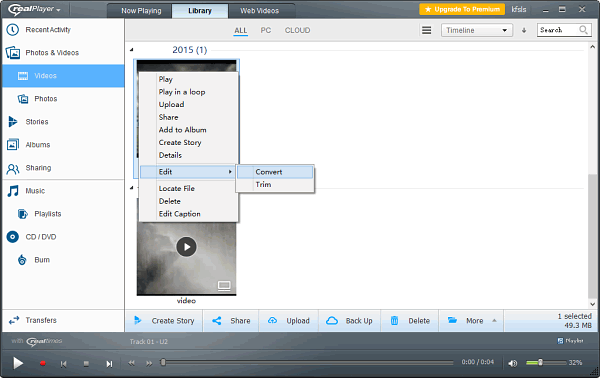
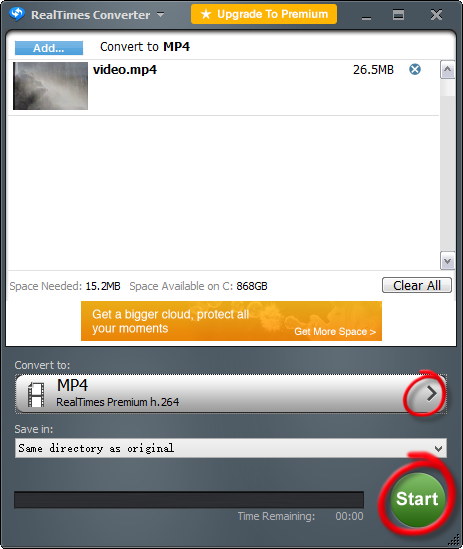
Del 3: Introduserer Det Profesjonelle RealPlayer Converter – alternativet-Aiseesoft Total Video Converter
Selv Om RealPlayer Converter kan konvertere mange videoer og lyd til mange populære video, lydformater. Det kan ikke konvertere flere videoer som MXF, WebM, HEVC, SWF, MKV, ALAC, Ogg, etc. I Tillegg Tilbyr RealPlayer brukere å oppgradere muligheten Til RealPlayer Premium med $4.99 / mo. Du kan velge å fortsette å bruke gratisversjonen, men du vil ikke kunne bruke mange kule funksjoner. Og du vil alltid bli forstyrret Av Popup-annonsen.
for å konvertere et hvilket som helst videoformat og hvilket som helst lydformat med mye raskere hastighet, trenger du et profesjonelt RealPlayer Converter-alternativ for å hjelpe deg med å konvertere videoene dine.
Aiseesoft Total Video Converter er den profesjonelle RealPlayer converter alternativ til blant video og lydformater, for EKSEMPEL MKV, MP4, WMV, Avi, H.264 / MPEG – 4 AVC, FLV, 3GP, DivX, Vob, MXF, HEVC, SWF, Realvideo, HD-videoer, 4k video, 3D-videoer, lyd FLAC, Apple lossless, WAV, MP3, Ogg, M4A, M4R, WMA, Realaudio etc. Total Video Converter er også en videoredigerer som består av funksjoner for å trimme video, beskjære videoavspillingsområde, vannmerkevideo, bli med videoklipp, etc. Dette RealPlayer-Konverteringsalternativet gir super rask konverteringshastighet med NVIDIA® CUDA™ og AMD app akselerasjonsteknologi, og multi-core prosessor.
RealPlayer Converter Alternativ for Windows støtter Windows 10, Windows 8, Windows 7, Windows Vista og Windows XP.
RealPlayer Converter Alternativ For Mac er fullt kompatibel med macOS 10.14 Mojave, macOS 10.13 High Sierra, macos 10.12 Sierra, OS X 10.11 El Capitan, 10.10 Yosemite, 10.9 Mavericks, 10.8 Mountain lion, 10.7 Lion, 10.6 Snow Leopard.
![]()
![]()
Del 4: Hvordan bruke RealPlayer Converter alternativ-Aiseesoft Total Video Converter?
Forbered: Last Ned Total Video Converter
Last Ned Total Video Converter (For Windows, For Mac). Installere og starte programmet.
Trinn 1: Last inn filer Til Total Video Converter
Klikk På «Legg Til Filer» – knappen for Å legge til filer I Total Video Converter for konvertering. Eller du kan bare dra og slippe filene dine til programgrensesnittet.
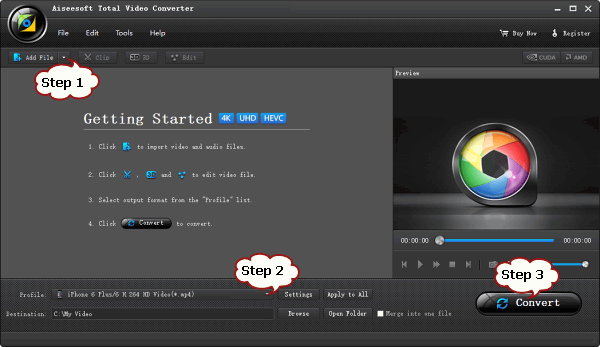
Trinn 2: Sett utgangsvideo
Klikk På» Profil » – Rullegardinmenyen. Velg ønsket videoformat fra profillisten.
Trinn 3: Start Konvertering
Klikk På «Konverter» – knappen for å starte konvertering.